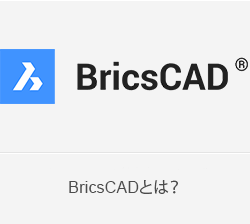BricsCADのヒント機能
CADを少しでも使ったことがある人なら、コマンド実行中に表示される様々なオプションについてご存じだと思います。コマンドを入力するとコマンドバーや画面上にオプションが表示され、次に何をしたらいいか、また範囲や対象を指定する方法を選択できます。
初めてのソフトウェアを独学で勉強中の人にとっては、わざわざマニュアルやヘルプを見なくても使い方を教えてくれる頼もしい機能ですが、オプションが多すぎてわかりにくかったり、選んだオプションが思ったとおりの結果にならないと、結局マニュアルやヘルプを見なければなりません...
BricsCAD V15では、こうしたオプション表示機能を向上させた「ヒント」ウィジェットが備わりました。例えば3DソリッドやBIMオブジェクトに対して、コマンド実行時に下図のようなヒントが表示されるようになりました(ただし、すべてのコマンドではありません)。
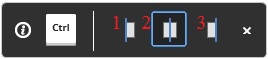
ポリソリッドコマンドのヒントオプション
上記はポリソリッドコマンドを実行中に表示されるヒントですが、Ctrlキーを押す毎に1~3のオプションを選択できます。その際に、選択したオプションによってソリッドの状態にも反映されるので、もう「思った結果にならない!」とイライラしなくてすみますね。
コマンドを実行してオブジェクトを選択すると、コマンドバーにオプションが表示されるのと同時に、コマンドバーのすぐ上にヒントが表示されます。
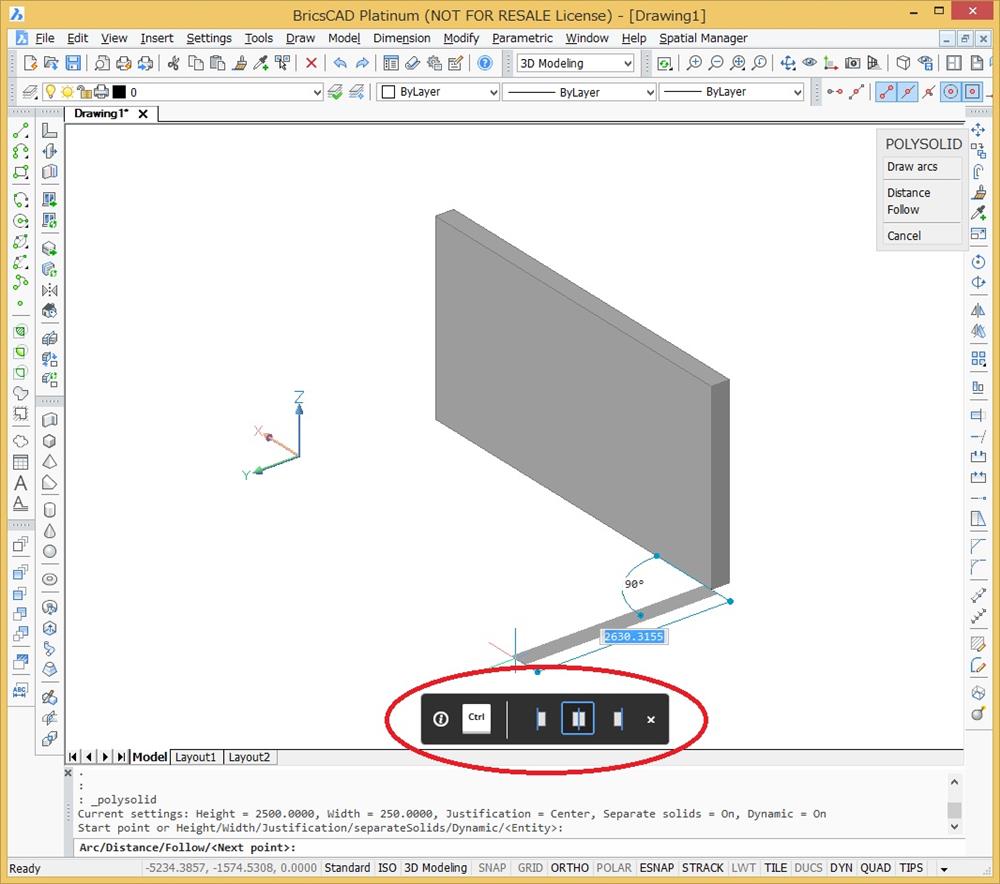
Ctrl キーを押す度に選択結果が変わります。
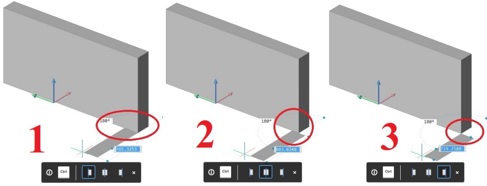
次にBIMの「ドラッグ(BIMDRAG)」コマンドのヒントを見てみましょう。
広い壁面を選択した場合、
- 選択した面と、その面に接する面(つまりソリッド全体)を新しい位置まで移動します。
- 選択した面のみを移動します(つまりソリッドの厚さが変わります)。
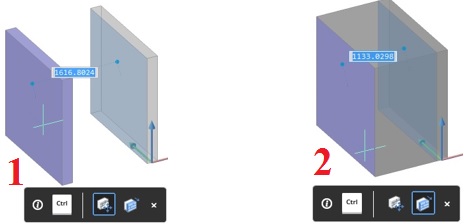
壁の側面を選択した場合には、
- 壁の長さ(壁幅)が変わります。
- 最も近い壁面まで自動で接続します。
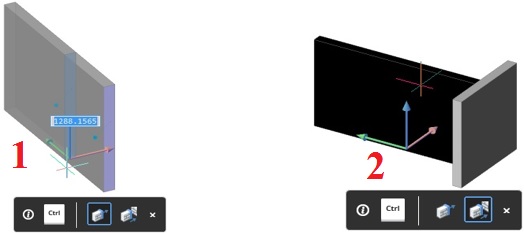
最後に、押し出し(DMEXTRUDE)コマンドのヒントオプションです。

- 押し出す方向を自動で判断して押し出します。
- 押し出す方向に関係なく、元のソリッドに新しいソリッドを加えます。
- 押し出す方向と関係なく、元のソリッドから新しいソリッドを引きます。
- 元のソリッドと押し出した新しいソリッドを結合します。
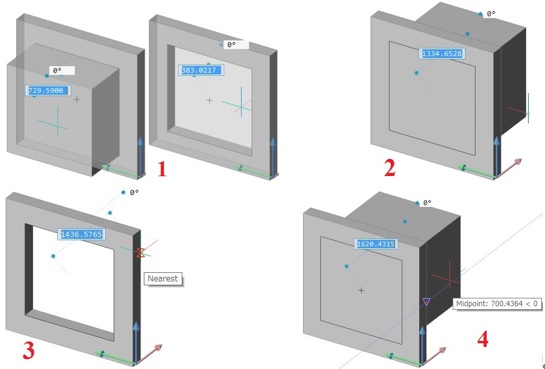
他にもヒントを備えたコマンドがあるので https://www.bricsys.com/ja_JP/から30日間のトライアル版をダウンロードして試してみくださいね。
詳細は、https://www.bricsys.com/ja_JP/ でチェック!
BRICSCAD SIMPLE AND EFFECTIVE